
-
خانهخانه
-
مقالاتمقالات
-
فروشگاهفروشگاه
-
طراحی سایتطراحی سایت
-
درباره مادرباره ما
-
حمایت از ماحمایت از ما
-
ارتباط با ماارتباط با ما


اگر این مقاله را دوست دارید، لطفا آن را با دوستان خود به اشتراک بگذارید.
اغلب کاربران از ما میپرسند که آیا باید به توسعهدهندگان افزونه دسترسی مدیریت بدهند تا باگهای وبسایت خود را برطرف کنند.
اگر این یک افزونه رایگان است، می توانید به راحتی به یک افزونه دیگر تغییر دهید. با این حال، اگر یک افزونه پولی یا سفارشی است، ممکن است بخواهید آن را تعمیر کنید.
برای برخی از مشکلات، توسعه دهندگان ممکن است نتوانند بدون دسترسی به وب سایت شما، باگ را پیدا کرده و آن را برطرف کنند.
در این مقاله از ایوسی، به شما میپردازیم که آیا باید به توسعهدهندگان افزونهها برای رفع اشکالها دسترسی ادمین بدهید و چگونه این کار را ایمن انجام دهید.
دسترسی ادمین برای یک وب سایت وردپرس به معنای دسترسی ورود به بخش مدیریت وردپرس با نقش کاربر مدیر است .
دادن دسترسی به نقش کاربر مدیر برای وب سایت وردپرس شما باید باعث شود هر کسی احساس ناراحتی کند.
به این دلیل که کاربری با نقش کاربر مدیر به همه چیز در وب سایت شما دسترسی کامل دارد. آنها می توانند افزونه ها یا تم ها را نصب کنند، کد را تغییر دهند، پایگاه داده وردپرس را به روز کنند یا حتی حساب های کاربری را حذف کنند.
برای کسب اطلاعات بیشتر، راهنمای مبتدیان ما در مورد نقشها و مجوزهای کاربر وردپرس را ببینید .
برای امنیت وردپرس ، باید همیشه از دسترسی ادمین به وب سایت وردپرس خود محافظت کنید.
وقتی اشکالی را گزارش میکنید و درخواست پشتیبانی میکنید ، اولین کاری که اکثر توسعهدهندگان خوب انجام میدهند این است که سعی کنند مشکل را در سایت آزمایشی خود بازتولید کنند.
اگر آنها بتوانند مشکل را دوباره ایجاد کنند، می توانند مشکل را حل کنند و افزونه را به روز کنند.
اکنون، اگر آنها نتوانند مشکلی را که شما گزارش میدهید تکرار کنند، پس رفع آن برایشان غیرممکن است.
احتمالاً از خود می پرسید که چرا این توسعه دهندگان نمی توانند مشکلی را که شما دارید تکرار کنند.
خوب، به این دلیل است که هر سایت متفاوت است.
به عنوان مثال، محیط های میزبانی وب متفاوت و ترکیب های مختلفی از پلاگین ها و تم های وردپرس وجود دارد . یک یا چند مورد از این متغیرها می توانند باعث ایجاد مشکل شوند.
هنگامی که یک توسعه دهنده افزونه در حال آزمایش افزونه خود است، هیچ افزونه دیگری فعال نشده است و از تم پیش فرض وردپرس استفاده می کند.
به همین دلیل است که گاهی اوقات باگی که با آن مواجه می شوید مختص سایت شماست. شاید این یک اشکال با موضوعی باشد که استفاده میکنید یا با ترکیبی از افزونههای دیگری که نصب کردهاید.
برای اینکه توسعه دهندگان افزونه بتوانند باگ را برطرف کنند، باید بدانند که چه چیزی باعث این مشکل شده است. به همین دلیل است که آنها دسترسی مدیریت وردپرس شما را درخواست می کنند، بنابراین می توانند همه متغیرهای یکسانی داشته باشند.
بله، شما باید دسترسی مدیر به وب سایت خود را به توسعه دهندگان قابل اعتماد بدهید تا بتوانند مشکل را شناسایی کرده و آن را برای شما برطرف کنند. با این حال، سایتی که به اشتراک می گذارید نیازی نیست که وب سایت واقعی شما باشد.
ببینید، توسعهدهندگان میخواهند دسترسی داشته باشند تا بتوانند مشکل را با همان محیط میزبانی، پلاگینها و تم یکسان ببینند.
اگر بتوانید یک کپی از وب سایت خود با همان حساب میزبانی تهیه کنید، در عین حال که وب سایت واقعی شما را امن نگه می دارد، همه آن متغیرها در جای خود قرار دارند.
این کپی موقت از وب سایت شما، سایت استیجینگ نامیده می شود.
یک سایت استیجینگ شبیه سازی از وب سایت زنده شما است که برای آزمایش تغییرات قبل از پخش زنده استفاده می شود.
سایتهای مرحلهبندی به شما کمک میکنند تا خطاها را پیدا کنید تا در نهایت به شکستن وبسایت زنده خود نپردازید. آنها همچنین به شما کمک می کنند تا با خیال راحت به توسعه دهندگان اجازه دهید تا تغییرات را ایجاد کرده و باگ ها را عیب یابی کنند.
بسیاری از برترین شرکت های میزبانی وردپرس دارای گزینه ای برای ایجاد یک سایت مرحله بندی با یک کلیک هستند.
ابتدا باید با ارائه دهنده هاست وردپرس خود تماس بگیرید تا ببینید آیا سایت مرحله بندی ۱ کلیکی برای نصب وردپرس شما ارائه می دهد یا خیر.
برای جزئیات بیشتر در مورد اینکه چگونه خودتان این کار را انجام دهید، می توانید آموزش ما در مورد نحوه ساخت یک سایت وردپرس مرحله بندی را ببینید .
پس از راهاندازی وبسایت استیجینگ خود، باید وارد بخش مدیریت شوید و یک حساب کاربری جدید با نقش کاربر سرپرست اضافه کنید.
پس از آن، می توانید این حساب کاربری ادمین جدید را با توسعه دهنده افزونه به اشتراک بگذارید.
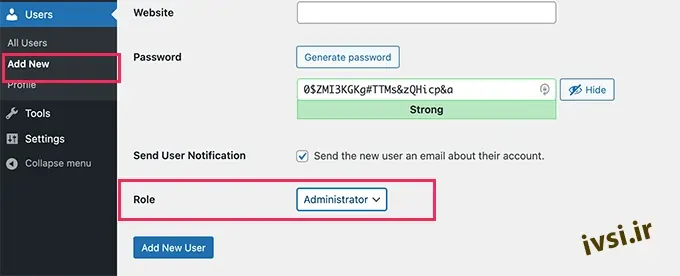
آنها می توانند وارد وب سایت استیجینگ شما شوند و تغییرات لازم را انجام دهند.
هنگامی که آنها مشکل را برطرف کردند، می توانید وب سایت مرحله بندی خود را بررسی کرده و حساب کاربری موقتی که ایجاد کرده اید را حذف کنید.
اکنون می توانید تمام تغییرات را در وب سایت زنده خود اعمال کنید. با این کار وب سایت زنده شما بازنویسی می شود و نسخه مرحله بندی جایگزین آن می شود.
توجه: برخی از شرکت های میزبان وردپرس به شما این امکان را می دهند که پس از نصب افزونه کمکی خود، یک سایت استیجینگ ایجاد کنید.
نقطه ضعف چنین سایت استیجینگ این است که ادمین سایت استیجینگ می تواند بدون تایید شما تغییرات را در سایت زنده شما اعمال کند.
در این صورت توصیه می کنیم به جای آن از روش دستی استفاده کنید.
همه شرکتهای میزبان وردپرس، وبسایتهای مرحلهای با یک کلیک را ارائه نمیدهند.
در این صورت، ممکن است لازم باشد به صورت دستی یک وب سایت مرحله بندی ایجاد کنید. این وب سایت استیجینگ یک کپی از وب سایت زنده شما خواهد بود.
ابتدا باید وارد کنترل پنل هاست خود شوید و یک زیر دامنه جدید برای وب سایت استیجینگ خود ایجاد کنید (به عنوان مثال staging.yourdomain.com).
برای این آموزش، ما از Bluehost استفاده خواهیم کرد . توجه داشته باشید که مراحل ممکن است بر اساس سرویس میزبانی که استفاده می کنید متفاوت باشد.
پس از ورود به سیستم، روی دکمه “تنظیمات” برای وب سایتی که می خواهید زیر دامنه ایجاد کنید کلیک کنید.
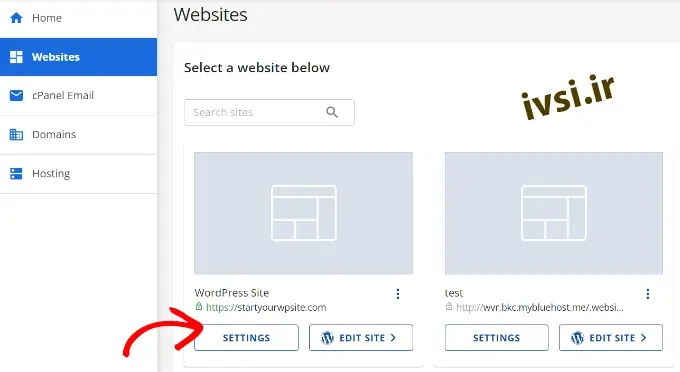
از اینجا، باید به تب «پیشرفته» در بالا بروید.
Bluehost ابزارها و تنظیمات مختلفی را نشان می دهد که می توانید در تنظیمات پیشرفته به آنها دسترسی داشته باشید.
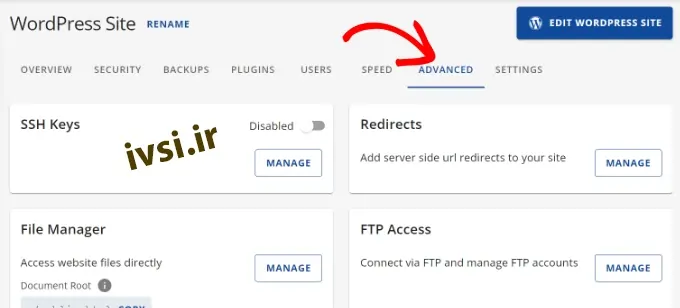
در مرحله بعد، باید به پایین اسکرول کرده و به سی پنل بروید.
ادامه دهید و روی دکمه “مدیریت” کلیک کنید.
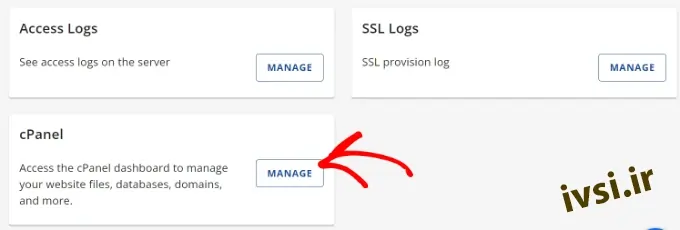
در صفحه بعدی، ابزارهای مختلفی را مشاهده خواهید کرد.
به سادگی روی نماد MySQL Databases واقع در قسمت Databases در داشبورد حساب میزبانی خود کلیک کنید.
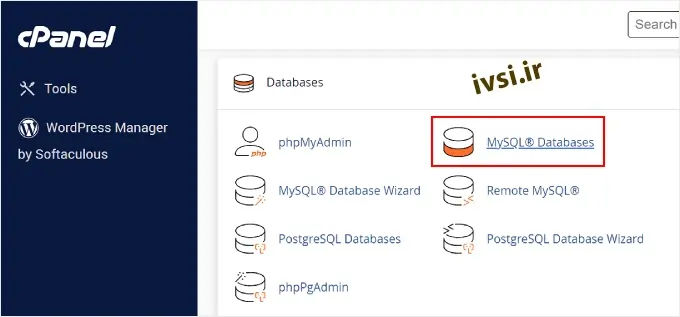
در صفحه بعدی، یک نام برای پایگاه داده خود وارد کنید.
سپس بر روی دکمه “ایجاد پایگاه داده” کلیک کنید.
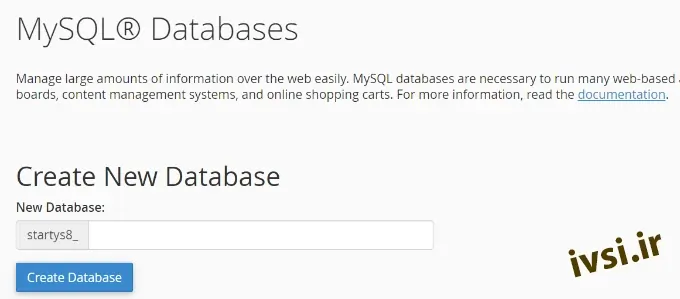
در مرحله بعد، باید یک کاربر MySQL برای پایگاه داده خود ایجاد کنید.
به قسمت MySQL Users بروید و یک نام کاربری و رمز عبور برای کاربر جدید پایگاه داده خود ارائه دهید.
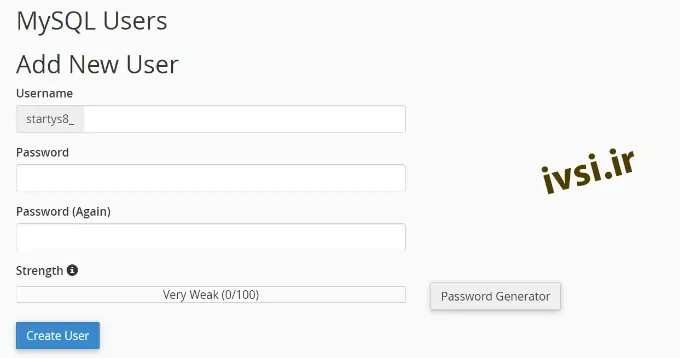
در نهایت، باید حساب کاربری را با پایگاه دادهای که قبلاً در بخش افزودن کاربر به پایگاه داده ایجاد کردهاید مرتبط کنید.
به سادگی کاربر جدید را در منوی کشویی انتخاب کنید، مطمئن شوید که پایگاه داده جدید شما انتخاب شده است و سپس روی دکمه “افزودن” کلیک کنید.
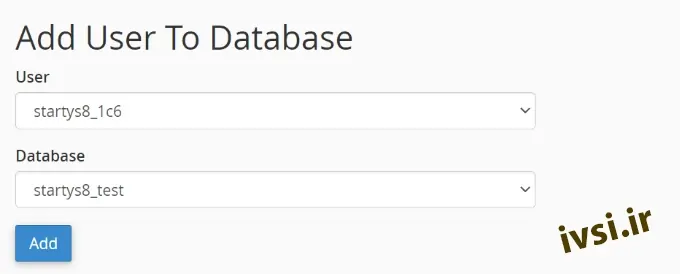
از شما خواسته می شود که امتیازاتی را برای کاربر انتخاب کنید.
پیش بروید و کادر “همه امتیازات” را انتخاب کنید و سپس روی دکمه “ایجاد تغییرات” کلیک کنید.
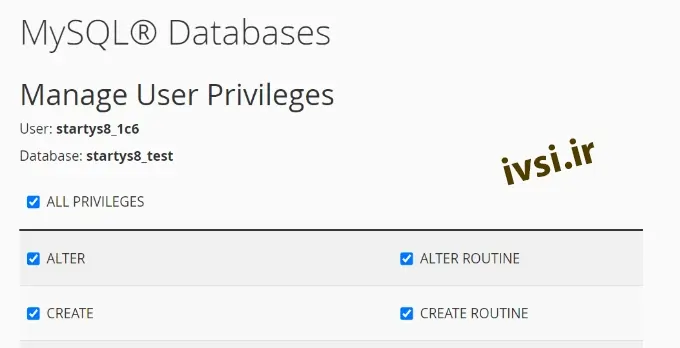
پایگاه داده شما اکنون آماده استفاده برای وب سایت استیجینگ شما است.
در مرحله بعد، باید افزونه Duplicator را در سایت لایو وردپرس خود نصب و فعال کنید. برای جزئیات بیشتر، راهنمای گام به گام ما در مورد نحوه نصب افزونه وردپرس را ببینید .
پس از فعالسازی، باید روی منوی Duplicator در نوار کناری مدیریت وردپرس خود کلیک کنید و روی دکمه «ایجاد جدید» کلیک کنید.
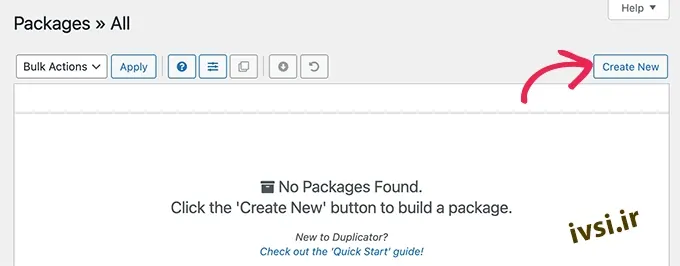
دستورالعمل های روی صفحه را دنبال کنید تا یک بسته Duplicator برای وب سایت خود ایجاد کنید.
پس از اتمام کار، باید روی دکمه «دانلود هر دو فایل» کلیک کنید تا بسته Duplicator را در رایانه خود دانلود کنید.
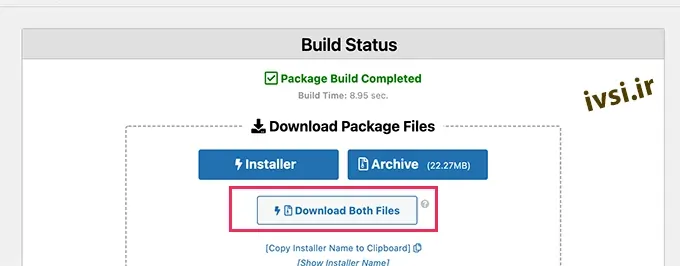
شما باید هر دوی این فایل ها را در فهرست فایل های زیر دامنه ای که ایجاد کرده اید آپلود کنید. برای جزئیات، به راهنمای ما در مورد نحوه استفاده از FTP برای آپلود فایل ها در وب سایت وردپرس خود مراجعه کنید .
پس از آن، باید یک تب مرورگر جدید باز کنید و زیر دامنه سایت استیجینگ خود را به این صورت وارد کنید:
https://staging.yourdomain.com/installer.php
فراموش نکنید که stagingبا زیر دامنه واقعی و yourdomain.comبا نام دامنه خود جایگزین کنید.
با این کار جادوگر نصب Duplicator راه اندازی می شود. برای ادامه روی دکمه «بعدی» کلیک کنید.
اکنون از شما خواسته می شود که اطلاعات پایگاه داده را ارائه دهید. جزئیات پایگاه داده ای که قبلا ایجاد کرده اید را وارد کنید.
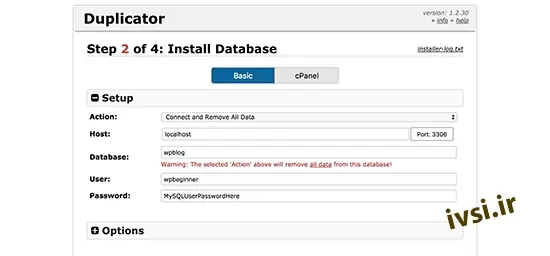
پس از آن، برای ادامه، به سادگی دستورالعمل های روی صفحه را دنبال کنید. Duplicator بسته وردپرس را باز کرده و برای شما نصب می کند.
پس از اتمام، وب سایت استیجینگ شما آماده بازدید خواهد بود. با این حال، هر کسی در اینترنت، از جمله موتورهای جستجو، به طور عمومی در دسترس است.
بیایید آن را تغییر دهیم.
به داشبورد حساب میزبانی وردپرس خود وارد شوید و روی نماد «حریم خصوصی فهرست» کلیک کنید.
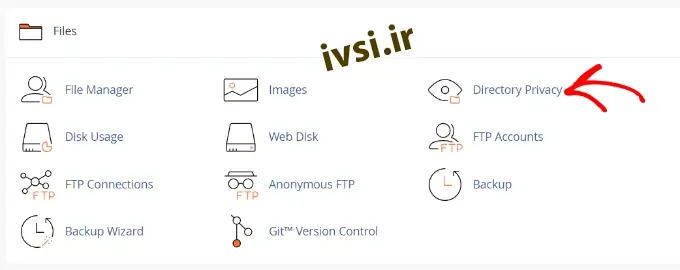
در مرحله بعد، پوشه های مختلف دایرکتوری را خواهید دید.
ادامه دهید و روی دکمه “ویرایش” برای پوشه ای که می خواهید محافظت کنید کلیک کنید.
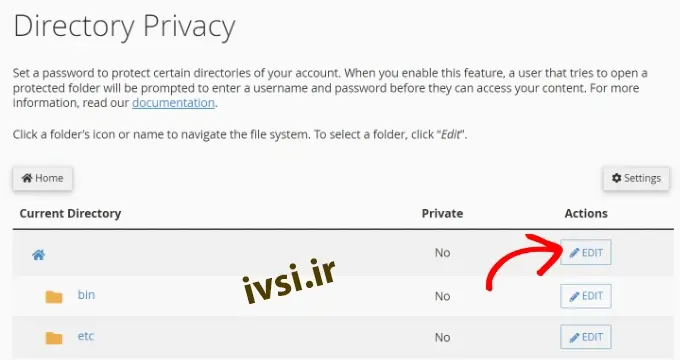
پس از آن، باید گزینه «حفاظت با رمز عبور این دایرکتوری» را انتخاب کنید.
همچنین از شما خواسته می شود که نامی برای دایرکتوری محافظت شده ارائه دهید.
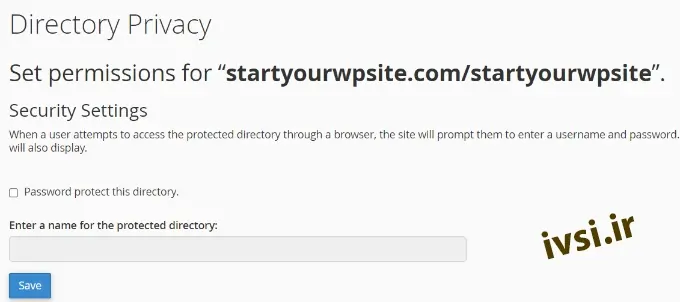
فراموش نکنید که برای ذخیره تنظیمات خود روی دکمه “ذخیره” کلیک کنید.
توجه: شما باید این نام کاربری و رمز عبور را به توسعه دهندگان بدهید تا بتوانند به سایت استیجینگ شما دسترسی داشته باشند.
در نهایت، باید وارد قسمت مدیریت وردپرس وب سایت مرحله جدید خود شوید و یک حساب کاربری موقت جدید برای اشتراک گذاری با یک توسعه دهنده ایجاد کنید.
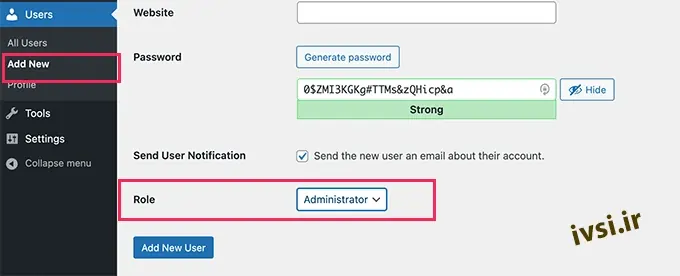
هنگامی که توسعه دهنده مشکل را برطرف کرد، باید حساب کاربری او را حذف کنید.
پس از آن، باید سایت مرحله بندی خود را از زیر دامنه به دامنه اصلی خود منتقل کنید .
این روش به شما امکان می دهد یک حساب کاربری موقت ایجاد کنید که به توسعه دهندگان اجازه می دهد تا به وب سایت وردپرس شما وارد شوند. می توانید مدت زمان ثابتی را برای جلسه تعیین کنید که پس از آن به طور خودکار منقضی می شود.
توجه : این امنیت کمتری دارد و به توسعه دهنده شخص ثالث امکان دسترسی کامل به وب سایت شما را می دهد. فقط در صورتی از این روش استفاده کنید که به توسعه دهنده اعتماد داشته باشید و خطرات آن را درک کنید.
اولین کاری که باید انجام دهید این است که افزونه ورود موقت بدون رمز عبور را نصب و فعال کنید. برای جزئیات بیشتر، راهنمای گام به گام ما در مورد نحوه نصب افزونه وردپرس را ببینید .
پس از فعالسازی، باید به صفحه کاربران » ورود موقت مراجعه کنید و روی دکمه «ایجاد جدید» کلیک کنید تا یک حساب ورود موقت جدید اضافه کنید.
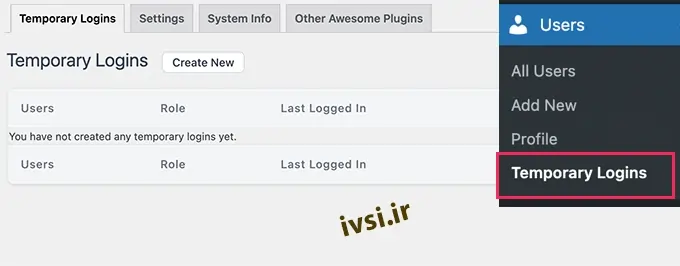
این فرمی را نشان می دهد که در آن باید اطلاعاتی را برای ورود موقتی که می خواهید اضافه کنید وارد کنید.
ابتدا باید آدرس ایمیل توسعه دهنده و سپس نام و نام خانوادگی او را وارد کنید.
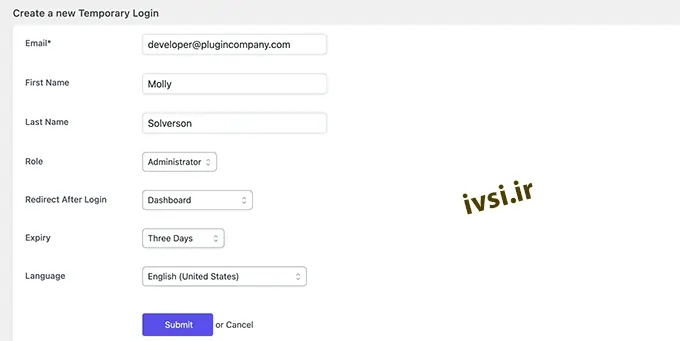
برای ادامه روی دکمه “ارسال” کلیک کنید.
اکنون افزونه یک URL ورود موقت ایجاد می کند. شما باید این URL را کپی کرده و برای توسعه دهنده ای که می خواهید به آن دسترسی موقت بدهید ارسال کنید.
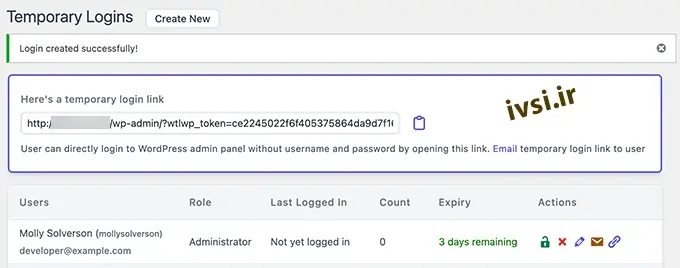
هنگامی که توسعه دهنده رفع مشکل را تمام کرد، می توانید این پیوند موقت را حذف کنید. در غیر این صورت، پس از مدت زمانی که در هنگام ایجاد لاگین تعیین کرده اید، به طور خودکار منقضی می شود.
امیدواریم این مقاله به شما کمک کند تا یاد بگیرید که آیا باید به توسعه دهندگان افزونه برای رفع مشکلات وب سایت خود دسترسی مدیر را بدهید یا نه.
همچنین ممکن است مقاله ما را در مورد نحوه پیگیری فعالیت کاربر در وردپرس و بهترین افزونه های امنیتی وردپرس برای محافظت از وب سایت خود دوست داشته باشید.
اگر این مقاله را دوست دارید، لطفا آن را با دوستان خود به اشتراک بگذارید.

![دانلود کتاب: فضای مجازی و سلامت روانی [راهکارهای بهبود روانشناختی در دنیای آنلاین]](https://ivsi.ir/wp-content/uploads/2023/05/virtual-space-and-mental-health-book-300x300.webp)



